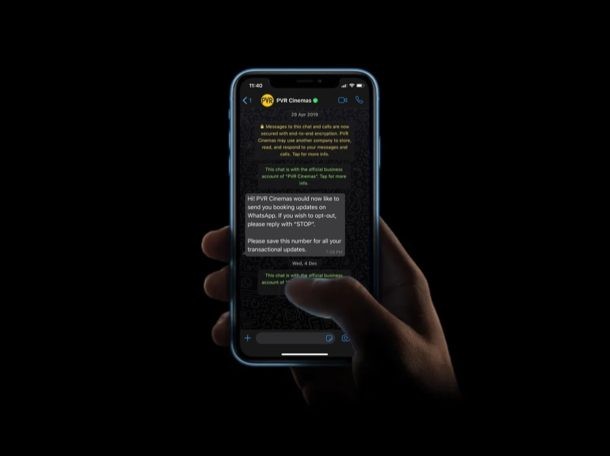
iPhoneで暗いテーマのWhatsAppを使用することを楽しみにしていましたか?あなたは確かに一人ではありませんが、WhatsAppがダークモード機能を完全にサポートするようになったため、その待ち時間はついに終わりました.
iOS デバイスで WhatsApp ダーク モードが提供する視覚的な変化に興味がありますか?それから読んでください!
iPhone および iPad 向け WhatsApp でダークモードを使用する方法
WhatsApp のダーク テーマは、iOS システム設定と連携して機能します。つまり、iOS デバイスでダーク モードを有効にすると、WhatsApp は自動的にダーク テーマに切り替わります。さらに、この機能を利用するには、WhatsApp を更新したことを確認する必要があります。したがって、以下の手順に従ってください。
<オール>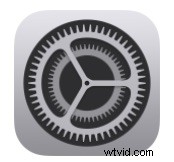
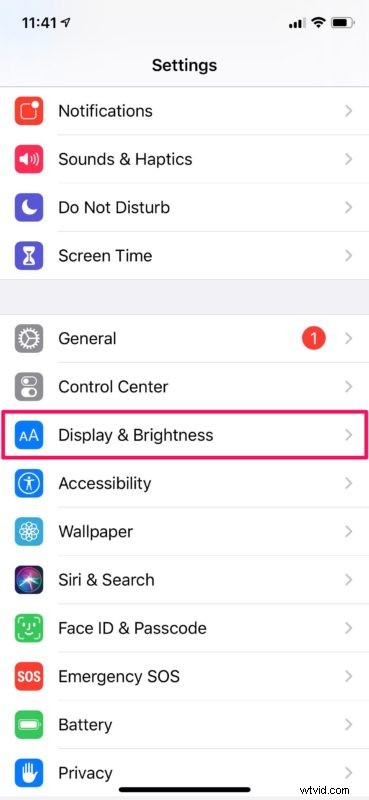
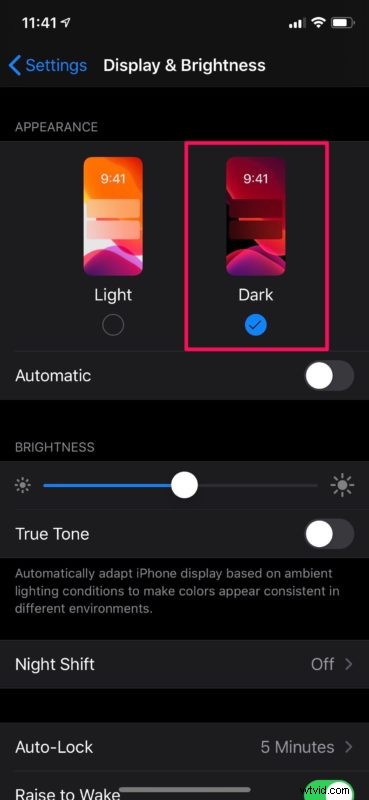
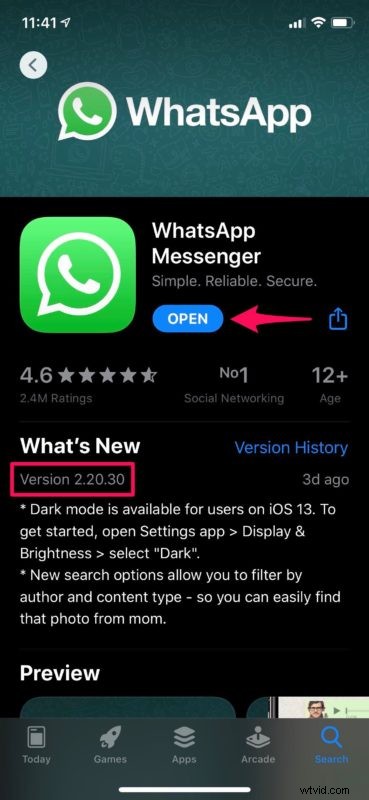

ほらね。 iPhone の WhatsApp でダークモードを設定して使用するのはとても簡単です。
WhatsApp の iOS バージョンで利用できるダーク モードは、純粋な黒のテーマに似ており、Android デバイスで提供されるものとはかなり異なって見えます。
1 日の時間帯に応じてライト モードとダーク モードを自動的に切り替えるように iOS デバイスを設定している場合、WhatsApp テーマはそれに応じて両方のモードを切り替えます。残念ながら、Android とは異なり、ライト モードとダーク モードを切り替えるためのアプリケーション内の手動設定はありません。
OLED ディスプレイを搭載した iPhone で WhatsApp を主要なメッセージング アプリケーションとして使用している場合は、ダーク モードに切り替えるとバッテリー寿命を節約できます。これは、OLED 画面が個々のピクセルを完全にオフにして黒色を表示し、プロセスのエネルギーを節約するためです。
WhatsAppで暗いテーマと明るいテーマをすばやく切り替えるための巧妙なトリックは、コントロールセンターを使用することです.そうです、コントロール センターの明るさスライダーを長押しするだけで、システム全体のダーク モードを簡単に切り替えることができます。
更新されたWhatsAppでダークモードを有効にして試してみましたか? Android版のダークテーマと比較して、真っ黒なテーマアプローチについてどう思いますか?下のコメント セクションで、ご意見やご感想をお聞かせください。
